| |
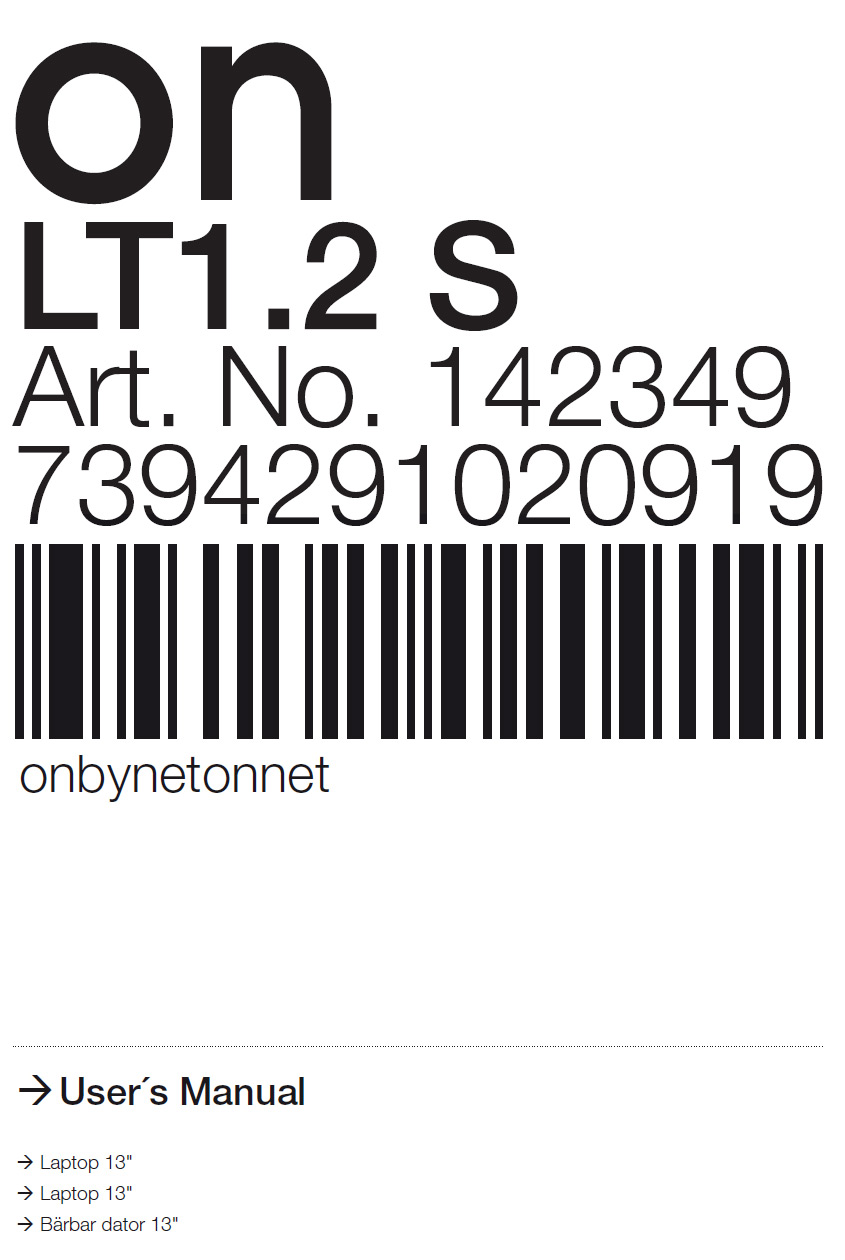 |
Copyright
NetOnNet AB äger upphovsrätten till den här handboken. Inga delar av handboken får ändras, kopieras eller överföras utan skriftligt tillstånd från NetOnNet.
Meddelande
Den här handboken innehåller inga garantier eller andra typer av utfästelser. NetOnNet ansvarar inte för direkta eller indirekta dataförluster i samband med användandet av de produkter som beskrivs i handboken. All
information i handboken, inklusive tekniska data, bilder och texter, är endast exempel och används i referenssyfte.
NetOnNet förbehåller sig rätten att uppdatera innehållet i handboken utan föregående meddelande.
Varumärke
Varumärket i handboken används endast som exempel.
Riktlinjer för driftmiljö
- Använd inte datorn i dammiga eller smutsiga miljöer.
Använd inte datorn i fuktiga miljöer, exempelvis fuktiga källarutrymmen.
Utsätt inte datorn för regn eller väta. Placera aldrig datorn i närheten av exempelvis spisar eller vattenkokare, där luften är fuktig.
- Datorn får inte utsättas för direkt solljus under längre perioder. Lämna aldrig datorn i en bil, där den kan utsättas för direkt solljus.
- Se till att ventilationshålen inte blockeras. Placera inte datorn på mjuka ytor, exempelvis filtar, soffor eller sängar. Ventilerna kan blockeras och datorn riskerar att överhettas.
Sörj för god ventilation om datorn ska placeras i närheten av element, värmepannor och liknande.
- Placera inte datorn i miljöer där temperaturen är lägre än 0°C eller där temperaturen är högre än 50°C. Det kan leda till att maskinvaran inte fungerar korrekt.
- Placera inte datorn i närheten av magnetiska fält.
- Placera inte datorn på instabila underlag, exempelvis rullvagnar, stolar eller bänkar med rullhjul. Datorn kan falla till marken och gå sönder.
2
|
- Placera inte tunga föremål på datorn.
- Se till att datorn inte utsätts för stötar och vibrationer. Lägg datorn i ett fodral eller en datorväska, om du ska bära med dig den.
Undvik att förvara andra saker i datorväskan. De kan skada LCD-skärmen.
- Spill inte vätska på datorn. Ät eller drick inte vid datorn, så förhindrar du att mat eller dryck spills på datorn och förstör dess komponenter och funktioner. Använd inte
datorn om dina händer är blöta. Vatten kan tränga in i datorn.
- Vid flygresor ska datorn stängas före start och landning. Använd inte datorn i närheten av medicinsk utrustning på sjukhus.
Instruktioner för bärbar dator
- Undvik trötthet och skador genom att inte använda datorn under alltför lång tid. Du kan överanstränga ögonen om du tittar på en LCD-skärm under alltför långa perioder.
Du riskerar även muskelskador genom att sitta i samma position eller utföra samma åtgärd, t.ex. använda pekplattan eller musen, många gånger i följd.
- Anpassa LCD-skärmens lutning, skrivbordets höjd och stolens placering, så att din arbetsposition är så ergonomisk och bekväm som möjligt.
- När datorn används eller laddas avges värme till höljet. Därför får datorn inte placeras i knät eller på andra kroppsdelar. Du riskerar brännskador.
- Tryck inte med fingrarna på LCD-skärmen. Skärmen kan gå sönder. Stäng datorns lock försiktigt, så att den inte skadas.
- Täck aldrig för ventilationshålen. Datorn kan överhettas och maskinvaran kan gå sönder.
- För inte in föremål i ventilationshålen eller andra öppningar i datorn. Inre komponenter kan gå sönder.
- Om det inte går att stänga av datorn normalt, kan du stänga av den genom att hålla in strömbrytaren i mer än fyra sekunder.
|
Instruktioner för LCD-skärm
- Hantera LCD-skärmen och locket försiktigt när du öppnar eller stänger datorn.
- Placera inga föremål på LCD-skärmen. Invändiga komponenter kan skadas.
- Tryck inte med fingrarna eller hårda/vassa föremål på LCD-skärmen.
- Undvik repor genom att aldrig låta hårda föremål, till exempel klockor och spännen, komma i kontakt med LCD-skärmen.
- Rengör inte skärmen med kemiska rengöringsmedel.
- Använd en specialduk för skärmrengöring. Rengör inte med handen. Det kan bli fingeravtryck på skärmen.
- Placera inte vätskor i närheten av LCD-skärmen. Om vätska spills kan den tränga in i datorn och skada de interna komponenterna.
Instruktioner för nätadapter
- Strömförsörjningen måste överensstämma med specifikationerna på adapterns etikett.
Fråga elnätsoperatören eller energibolaget om du är osäker på nätspänningen.
- Använd endast adaptrar som är godkända för datorn. Den adapter som medföljer datorn får inte användas med annan elektronisk utrustning.
- Placera inga föremål på strömkabeln. Placera inte kabeln så att någon trampar på den av misstag.
- Håll i strömkabelns kontakt när du ska dra ur den från uttaget. Dra aldrig i kabeln.
- Adaptern blir varm efter en tids användning. Sörj för att adaptern har god ventilation.
Säkerhetsanvisningar för batteri
- Använd endast det batteri som medföljer datorn, eller köp batteri av samma typ från en behörig återförsäljare.
- Demontera inte batteriet och gör inga ändringar på batteriet.
3
|
- Batteriet får inte användas som leksak. Förvara batteriet utom räckhåll för barn.
- Hantera batteriet försiktigt. Batteriet får inte utsättas för öppen låga. Det kan explodera.
- Uttjänta eller trasiga batterier ska avfallshanteras enligt gällande regler. Kasta aldrig batteriet tillsammans med vanligt hushållsavfall.
Rengöring
- Före rengöring måste du stänga av datorn, dra ut sladden och ta ur batteriet.
- Rengör med en specialduk och vatten. Använd inte frätande eller slipande rengöringsmedel. Använd aldrig kemikalier för rengöring.
Underhåll
- Endast behöriga personer får utföra underhåll. Om datorn demonteras felaktigt finns risk för elolycksfall eller andra skador. Kontakta en behörig servicetekniker om du har frågor.
- Behåll datorns förpackning. Den kan användas om datorn måste skickas tillbaka för service.
- Utförlig garantiinformation finns i garantidokumenten.
- Dra ur sladden och kontakta en behörig servicetekniker i följande situationer:
- Det finns skador på strömkabeln och/eller kontakten.
- Vätska har trängt in i datorn.
- Datorn har tappats i marken och/eller höljet har spruckit.
|
Användarhandbok
Svensk
On – ett annorlunda märke
On är mer än ett varumärke. Det är ett bevis. När vi sätter On på en av våra produkter, har vi kämpat hårt för att den ska hålla hög kvalitet.
Att den är modern utan att vara helt ny och oprövad. Att den har bra och genomarbetad design. Och att den håller ett bra pris jämfört med andra liknande produkter. On är nämligen
en direkt förlängning av varumärket NetOnNet.
On handlar ju om att göra det enkelt. Precis som man kan förvänta sig av ett varumärke direkt från lagerhyllan.
4
|
 |
Innehåll |
1. Översikt .......................................................................................................................................................................
1.1 Om handboken .....................................................................................................................................................
1.2 Säkerhetsinformation ..........................................................................................................................................
1.3 Om bärbarhet .......................................................................................................................................................
1.4 Före användning ..................................................................................................................................................
|
6
6
6
8
8
|
2. Beskrivning av datorns delar ....................................................................................................................................
2.1 Översida ...............................................................................................................................................................
2.2 Undersida .............................................................................................................................................................
2.3 Höger kant ............................................................................................................................................................
2.4 Vänster kant ..........................................................................................................................................................
|
9
9
11
12
13
|
3. Första användningstillfället .........................................................................................................................................
3.1 Strömförsörjning ....................................................................................................................................................
3.2 Använda tangentbordet ........................................................................................................................................
3.3 Använda pekplattan ..............................................................................................................................................
3.4 Nätverksanslutningar ............................................................................................................................................
|
14
14
19
23
24
|
Bilagor ...............................................................................................................................................................................
Bilaga A - Analysera och åtgärda fel .........................................................................................................................
Bilaga B - Frågor om batteriet ....................................................................................................................................
Bilaga C - Tekniska data ............................................................................................................................................
|
25
25
26
28
|
Uppmärksamma särskilt meddelanden mellan heldragna linjer.
Där beskrivs hur du utför åtgärder på ett säkert sätt.
Följande symboler används i den här handboken:
 |
Meddelande om risk för dataförlust, produktskada eller personskada på grund av felaktig hantering. |
 |
Viktig information om datorns användning. |
 |
Meddelande om risk för skada på grund av felaktig hantering. |
|
5
|
 |
Kapitel 1 Översikt |
1.1 Om handboken
1.2 Handbokens varningstexter
1.3 Säkerhetsinformation
1.4 Om bärbarhet
1.5 Före användning
1.1 Om handboken
Innehåll:
1. Inledning:
Presentation av datorn och handboken.
2. Översikt över datorn
Beskrivning av datorns delar, viktiga meddelanden, underhåll m.m.
3. Före användning
Förberedelser och startinformation.
4. Användning
Grundläggande information om användning.
5. Bilaga
Innehåller beskrivningar av anslutningar, tekniska data och säkerhetsinformation.
6
|
|
Bilderna och symbolerna i den här handboken är endast exempel och används i referenssyfte. De överensstämmer kanske inte exakt med den produkt som du har köpt.
1.2 Säkerhetsinformation
Genom att följa säkerhetsanvisningarna nedan förlänger du datorns livslängd. Fråga en fackman om du har frågor som du inte finner svar på i den här handboken. Använd aldrig trasiga
eller skadade strömkablar, anslutningar eller kringutrustning.
Låt aldrig vätskor som thinner, bensen eller andra kemikalier, komma i kontakt med datorn.
 |
Innan du rengör datorn måste du dra ur strömkabeln. Torka försiktigt av med en mjuk trasa och eventuellt milt rengöringsmedel. Avsluta med att torka av datorn med en torr trasa.
|
|
|
 |
Kapitel 1 Översikt |
 |
Placera inte datorn på sluttande eller ostadigt underlag. Kontakta ett servicecenter om höljet skadas. |
 |
Tryck inte med fingrarna på LCD-skärmen. Lägg inte handen under datorn. Placera inte datorer ovanpå varandra. |
 |
Använd inte datorn i dammiga eller smutsiga miljöer. |
 |
Placera inte datorn i knäet eller på andra kroppsdelar. Du kan få brännskador. |
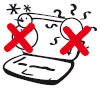 |
Temperaturintervall för säker användning: 0–40°C. |
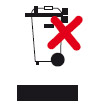 |
Kasta inte datorn i de vanliga hushållssoporna. Den ska avfallshanteras i enlighet med lokala bestämmelser för kassering av elektroniska enheter. |
7
|
 |
Placera varken tunga föremål eller mindre föremål på datorn. |
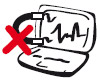 |
Placera inte datorn i närheten av magnetiska föremål. |
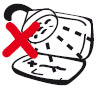 |
Utsätt inte datorn eller anslutningarna för regn, fukt eller väta. Använd inte datorn under åskväder. |
 |
Meddelande om batterisäkerhet: Låt inte batteriet komma i kontakt med öppen låga. Anslut inte pluspolen till minuspolen. Utsätt inte batteriet för stötar och slag. |
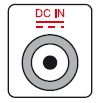 |
Ingångsspänning: Se typskylten på nätadapterns undersida. Kontrollera att etikettens specifikationer uppfylls. |
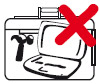 |
Täck inte över eller packa ner datorn när den är på. Ventilationsöppningarna kan blockeras, så att datorn överhettas. |
|
 |
Kapitel 1 Översikt |
1.3 Om bärbarhet
Stäng av datorn och dra ur alla sladdar innan du bär den med dig. På så sätt förhindrar du skador på anslutningar och gränssnitt. Hårddiskens magnethuvud dras tillbaka när datorn
stängs av, vilket förhindrar att hårddiskens yta repas under transport. Därför bör du inte bära med dig datorn när strömmen är på. Kontrollera att locket är stängt och att låsspärren har
hakat i innan du bär med dig datorn, så att tangentbordet och LCD-skärmen skyddas.
 |
Om datorn inte sköts korrekt kan höljet bli repigt eller tappa glans. Var noggrann med att inte skrapa höljet när du transporterar datorn.
|
Datorfodral
Använd ett datorfodral om du vill skydda datorn mot damm, vätskor, stötar, vibrationer och repskador.
Ladda batteriet
Innan du kan använda datorns batteridriftläge måste batteriet laddas. Kom ihåg att datorns batteri börjar laddas direkt när du ansluter strömkabel till ett eluttag. Laddningstiden
förlängs om du använder datorn under tiden den laddas.
Användning under flygresor
Kontakta flygbolaget för att ta reda på om datorn får användas under flygresor. De flesta flygbolag har regler för användning av elektronisk utrustning på flygplan. För det mesta tillåts
användning av elektronisk utrustning, utom vid start och landning.
 |
Det finns tre typer av säkerhetskontroller på flygplatser: en röntgendetektor på bagagebandet, en magnetisk detektor i de säkerhetsgrindar som
resenärerna passerar och en bärbar magnetisk detektor som används för inspektion av enheter och resenärer. Du kan placera datorn för inspektion på
bagagebandet, men datorn får inte inspekteras med någon av de magnetiska detektorerna.
|
8
|
1.4 Före användning
Ansluta nätadaptern
Datorn har en nätadapter som förser datorn med ström när datorn är ansluten till elnätet.
Datorn kan också drivas med batteriet.
Öppna locket
Öppna locket varsamt, så att det inte går sönder.
Starta datorn
Tryck på strömknappen när du har öppnat datorlocket. Kontrollera att strömindikatorn är tänd när du har startat datorn.
 |
Bär aldrig datorn genom att hålla i LCD-skärmen!
|
|
 |
Kapitel 2 Beskrivning av datorns delar |
2.1 Översida
2.2 Undersida
2.3 Höger kant
2.4 Vänster kant
 |
Bilderna och symbolerna i den här handboken är endast exempel och används i referenssyfte.
De överensstämmer kanske inte exakt med den produkt som du har köpt.
|
2.1 Översida
Nedan beskrivs översidans komponenter.
1. Kamera
Med den inbyggda kameran kan du ta bilder eller filma videoklipp. Kameran är kompatibel med andra enheter och kan till exempel användas för videokonferenser.
2. Tangentbord
Datorns tangentbord är av standardformat. Du får plats med båda händerna, för bekvämare användning. Det finns två Windows-funktionsknappar, för enkel navigering i Windows.
|
|
3. Pekplatta
Styr markören på skärmen genom att föra fingret på plattan.
4. Pekplattans knappar
Knapparna har samma funktioner som höger och vänsterknappen på en mus. Du kan enkelklicka och dubbelklicka, dra, högerklicka osv.
|
9
|
|
 |
Kapitel 2 Beskrivning av datorns delar |
5. Statusindikator (Framsidan)
Visar maskinvarans/programvarans olika statuslägen, som beskrivs nedan.
6. Strömknapp
Du startar och stänger du av datorn med strömknappen. När du trycker på knappen startar datorn, eller stängs av. Du kan konfigurera olika startlägen med hjälp av strömförsörjningsalternativen på kontrollpanelen.
7. Skärm
Skärmen har i stort sett samma egenskaper som skärmen på en stationär dator. Torka av skärmen med en mjuk trasa. Använd inte kemikalier. Vid behov kan du fukta trasan något.
8. Inbyggd mikrofon
Den inbyggda mikrofonen kan användas för videokonferenser, röstanteckningar eller ljudinspelning.
|
Statusindikator (från vänster till höger)
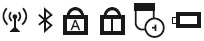 |
| 1. Indikator för trådlöst |
2. Indikator för Bluetooth |
| 3. Indikator för Caps lock |
4. Indikator för Num lock |
| 5. Indikator för hårddisk |
6. Indikator för batteriladdning |
 |
Placera inte föremål, som pennor, papper osv. mellan LCD-skärmen och tangentbordet. LCD-skärmen kan skadas eller repas. Torka aldrig av skärmen med slipande rengöringsmedel. Skärmen kan repas.
|
10
|
 |
Kapitel 2 Beskrivning av datorns delar |
2.2 Undersida
Nedan beskrivs undersidans komponenter.
 |
Komponenter och utseende beror på datormodell och överensstämmer kanske inte med beskrivningen nedan.
|
 |
Datorns undersida blir mycket varm när datorn används. Var försiktig när du hanterar datorn, även en tid efter att den har stängts av. Det är normalt
att datorn blir varm när den används eller laddas. Placera den inte på mjuka ytor, t.ex. säng eller soffa. Då leds inte värmen bort korrekt. Placera
inte datorn i knäet eller på andra kroppsdelar. Du kan få brännskador.
|
1. Högtalare
Högtalarna är placerade på datorns undersida, med en högtalare på varje sida.
|
|
2. Batteri
Batteriet laddas automatiskt när datorn ansluts till ett eluttag. Om du drar ur strömkabeln drivs datorn av batteriet. Du kan alltså använda
datorn oberoende av plats. Batteriets livslängd beror på användning och tekniska data.
3. Hölje på baksidan
Höljet skyddar moderkortet och datorns interna komponenter.
|
11
|
 |
Kapitel 2 Beskrivning av datorns delar |
2.3 Höger kant
Nedan beskrivs komponenterna på datorns högra kant.
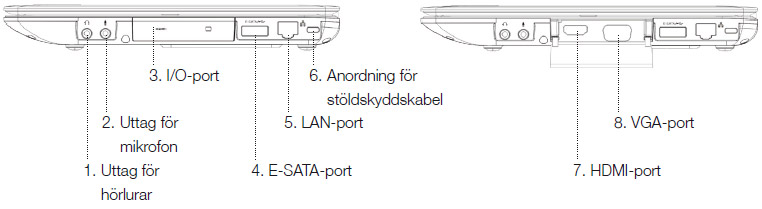
1. Uttag för hörlurar
Uttag för hörlurar av standardtyp, som används för att koppla datorljudet till hörlurar eller högtalare med motsvarande anslutning. De inbyggda högtalarna stängs av automatiskt om
du ansluter en extern högtalare till uttaget.
2. Uttag för mikrofon
Till det här uttaget av kan du ansluta en extern mikrofon av monotyp eller andra ljudenheter med motsvarande anslutning. Den inbyggda mikrofonen stängs av automatiskt om du ansluter en extern
mikrofon till det här uttaget. Funktionen kan användas för videokonferenser, röstanteckningar eller enkel ljudinspelning.
3. I/O-port
4. E-SATA-port
Den här porten används för att ansluta E-SATA-enheter, som teoretiskt kan ha upp till 3 Gbit/s datahastighet. E-SATA-porten har stöd för USB 2.0.
5. LAN-port
Till RJ-45LAN-porten kopplar du en vanlig Ethernet-kabel för anslutning till ett lokalt nätverk. Ingen extra adapter behövs för den inbyggda porten.
|
|
6. Anordning för stöldskyddskabel
Lås fast datorn med en stöldskyddskabel.
 |
Stöldskyddet ska ses som en förebyggande åtgärd. Det kan inte förhindra att obehöriga använder datorn, om den har blivit stulen.
|
7. HDMI-port
Du kan ansluta datorn till videoutrustning, exempelvis en TV-apparat eller projektor.
8. VGA-port
D-sub-skärmport med 15 stift ger stöd för anslutning av VGA-kompatibel utrustning, exempelvis större externa skärmar.
|
12
|
 |
Kapitel 2 Beskrivning av datorns delar |
2.4 Vänster kant
Nedan beskrivs komponenterna på datorns vänstra kant.
1. Strömkontakt
Den medföljande nätadaptern konverterar växelström (AC) till likström (DC). Strömmen från vägguttaget matas genom adaptern till datorn, och via adaptern laddas även batteriet. Undvik
batteri- och datorskador genom att endast använda den medföljande nätadaptern.
 |
Nätadaptern blir varm när den används. Täck inte över adaptern och undvik att ta i den.
|
2. Ventilationsöppning
Utlopp för varmluft. Täck inte för öppningen.
|
|
3. USB 2.0-port
USB-porten är kompatibel med USB 2.0-enheter, exempelvis tangentbord, kameror, hårddiskar, skrivare och skannrar. Med USB 2.0 kan 480 Mbit/s seriell överföringshastighet uppnås.
4. Kortläsare
En inbyggd minneskortläsare är mer praktisk och ger snabbare läsning, eftersom den är ansluten med en PCI-buss med hög överföringskapacitet.
Datorn har stöd för fyra typer av kort: MS, SD, MMC, MSPRO.
|
13
|
 |
Kapitel 3 Första användningstillfället |
3.1 Strömförsörjning
3.2 Tangentbordets funktioner
3.3 Använda pekplattan
3.4 Nätverksanslutningar
3.1 Strömförsörjning
Växelström
Datorn kan drivas med både batteri och via nätadaptern. Nätadaptern konverterar växelström från eluttaget till likström. Det innebär att du kan ansluta datorn till alla 100–120 V-uttag
eller 220–240 V-uttag utan att använda en strömomkastare eller liknande. Olika länder har olika standarder för eluttag.
 |
Du kan köpa en resesats som innehåller strömförsörjningsenheter för användning i olika länder.
|
Anslut strömkabeln till vägguttaget tillsammans med överspänningsskydd och adapterkabel. Anslut sedan till datorns strömkontakt. Börja med att ansluta adaptern till vägguttaget, för att kontrollera att
adaptern är kompatibel med uttaget. Om adapterns indikatorlampa lyser grönt har adaptern rätt spänning.
 |
Om du ansluter en annan adapter till datorn, t.ex. en adapter för en annan elektronisk enhet, kan datorn och/eller adaptern gå sönder. Kontakta
service om det ryker, luktar bränt eller om datorn/någon av enheterna får alltför hög temperatur.
Kontakta ett lokalt servicecenter om du misstänker att adaptern är trasig. Om adaptern är trasig kan batteriet och datorn gå sönder.
|
14
|
|
 |
Bilderna och symbolerna i den här handboken är endast exempel och används i referenssyfte.
De överensstämmer kanske inte exakt med den produkt som du har köpt.
|
 |
Adaptern kan bli varm. Täck inte över eller ta i adaptern.
|
Använda batteridrift
Datorn är även utformad för att drivas med batteri. Ett fulladdat batteri räcker till flera timmars drift, och med energisparfunktionerna i BIOS kan du förlänga batteriets livslängd/drifttid ytterligare.
|
|
 |
Kapitel 3 Första användningstillfället |
Skydda batteriet
Som alla laddningsbara batterier, har datorns batteri begränsad användningstid efter laddning. Det perfekta temperaturintervallet är 10–29°C. Tänk på att att den yttre temperaturen är högre än den inre.
Batteriets användningstid efter laddning blir med tiden kortare. Du kan köpa ett nytt batteri hos återförsäljaren.
 |
Batteriet får inte komma i kontakt med öppen låga. Du får inte kortsluta eller demontera batteriet.
Om batteriet inte fungerar normalt måste datorn stängas av. Kontakta ett servicecenter.
|
Starta datorn
När du startar datorn visas startinformation på skärmen. Du kan justera ljusstyrkan med en snabbtangent. Om du vill starta BIOS-inställningarna eller ändra systemkonfigurationen
trycker du på F2 eller Del snabbt. Om du trycker på Tabb-tangenten medan datorn startas, visas startalternativen. Om du samtidigt trycker på F8 visas avancerade alternativ,
där du kan välja startmodell. Tryck på Esc om du vill återgå till normalt startförfarande.
 |
Om du vill starta om datorn när du har stängt av den bör du vänta minst fem sekunder, så att hårddisken skyddas.
|
 |
Täck inte över eller packa ned datorn när den är på. Ventilationsöppningarna kan blockeras, så att datorn överhettas.
|
Programmerat starttest
(POST-test, Power On Self Test)
När datorn startar utförs ett antal programvarustyrda egenkontroller inom ramen för det så kallade POST-testet, som är ett starttest.
POST-testet är en del av datorns permanenta konfiguration. POST innehåller en maskinvarulista som skapas i BIOS och används för diagnostik.
Om det enligt POST-testet förekommer skillnader mellan maskinvarulistan och den befintliga maskinvaran, visas ett meddelande
om att du måste använda BIOS-inställningen för att åtgärda konflikten. När starttestet har slutförts kanske följande meddelande visas om
hårddisken inte lyckades starta operativ-
15
|
systemet: BOOTMGR is missing: Press Ctrl + ALT + Del to restart (BOOTMGR saknas: Tryck på Ctrl + ALT + Del för att starta om). Det
innebär att hårddisken har inspekterats och är klar för installation av operativsystemet.
Egenkontroll och registreringsteknik
(SMART - Self Monitor And Record Technique)
Om hårddiskproblem identifieras under POST-testet, visas ett varningsmeddelande.
Säkerhetskopiera viktiga data till en extern hårddisk eller annan enhet, och kör diskkontrollprogrammet i Windows genom att: klicka
på Start > Den här datorn > högerklicka på hårddiskikonen > klicka på fliken Verktyg > klicka på knappen Kontrollera nu > klicka på knappen Starta.
 |
Kontakta ett servicecenter om ett varningsmeddelande visas när du startar datorn, trots att du har använt diskkontrollprogrammet.
|
Identifiering av batteriladdning
En "intelligent" laddningskontrollfunktion aktiveras i Windows, vilket innebär att återstående laddningstid visas. Ett fulladdat batteri räcker
till flera timmars datoranvändning. Den exakta användningstiden beror dock på energisparfunktionen, typ av användning, processorkapacitet, RAM-minne och skärminställningar.
För att kontrollera den återstående batteritiden för du markören över laddningsikonen nere till höger på aktivitetsfältet. En batteriikon visas när datorn drivs med batteri. När datorn är
ansluten till elnätet visas en batteriikon med en kontakt på. Dubbelklicka på ikonen om du vill ha mer information om inställningen.
 |
Ett varningsmeddelande visas när batteriets laddning börjar ta slut. Datorns uppehållsläge aktiveras
(STR-läget, "Suspend-to-RAM", i Windows) om du ignorerar varningsmeddelandet.
|
 |
STR-läget är inte aktiverat länge om batteriladdningen är nästan helt slut. Det finns även datorer med STD-läge (Suspend-to-Disk). Även detta kräver ström, så att datorn stängs av när laddningen tar slut helt.
|
|
 |
Kapitel 3 Första användningstillfället |
Ladda batteriet
Batteriet måste laddas om du ska använda datorn utan eluttag, t.ex. under en resa. Batteriet börjar laddas när du ansluter adaptern till en extern strömkälla. Ladda batteriet helt
innan det används för första gången. Det tar flera timmar att ladda batteriet helt när datorn inte är på, och dubbelt så lång tid om datorn är på. Batteriindikatorn släcks när batteriet är helt laddat.
 |
Om temperaturen är för hög eller om batteriet har för hög spänning, avslutas laddningen. BIOS-systemet innehåller en laddningsinställning. Om batteriet inte godkänns bör du avsluta laddningen
och kontakta ett servicecenter.
|
 |
Var noggrann och ladda batteriet regelbundet. Batteriet laddas ur med tiden. Ladda det var fjärde månad om det inte används under en längre period. Annars försämras uppladdningsförmågan.
|
Alternativ för strömförsörjning
Använd strömknappen för att starta och stänga av datorn och för att aktivera datorns vänte- eller viloläge. Du kan definiera strömknappen
funktion med inställningarna för strömförsörjning på kontrollpanelen.
Du kan aktivera omstart, vänteläge, avstängning eller andra alternativ genom att högerklicka på ikonen.
Starta om
Efter installation av vissa program kan det visas ett meddelande om att datorn måste startas om. Välj alternativet för omstart.
 |
Skydda hårddisken genom att vänta minst fem sekunder innan du startar datorn igen efter att den har stängts av.
|
16
|
Stänga av datorn med strömknappen
Vid onormala tillstånd kan du tvinga datorn till avstängning på följande sätt: Tryck in strömknappen i mer än fyra sekunder.
 |
Stäng inte av datorn på det här sättet i onödan. Data kan gå förlorade eller skadas.
|
Läge för batterihantering
Datorn har vissa automatiska och inställningsbara funktioner för att spara energi och förlänga batteriets livslängd och därmed sänka kostnaderna. Du kan anpassa funktionerna
via strömförsörjningsmenyn i BIOS. Avancerade strömsparfunktioner (ACPI) kan anges i operativsystemet. Med energisparfunktionerna samkonfigureras alla komponenter för fullgod
funktion med låg elförbrukning.
Funktionerna Vänteläge och Viloläge
(energisparlägen)
Energisparfunktionerna finns i Windows > Kontrollpanelen > Energialternativ. Du kan välja vänteläge/viloläge eller avstängning med strömknappen eller när du fäller ned locket.
I vänteläget och viloläget stängs vissa komponenter av i syfte att spara energi. När du startar datorn från energisparläget, aktiveras normalt användningsläge. Med alternativet Stäng av
stängs alla funktioner av och du blir ombedd att ange om ändrad information ska sparas.
 |
Om vänteläget eller viloläget är aktivt går det inte att ansluta datorn till nätverk eller utföra andra funktioner.
|
|
 |
Kapitel 3 Första användningstillfället |
Aktivera och avsluta vänteläget
Om du aktiverar vänteläget sparas det aktuella tillståndet och all aktuell information i RAM-minnet. Därefter stängs vissa komponenter av i datorn. Det behövs elektricitet för att spara
och uppdatera data i RAM-minnet. Du kan starta vänteläget genom att klicka på Startknappen och därefter på pilsymbolen. Du kan även aktivera vänteläget genom att trycka på
Fn+F1. Om du vill avsluta vänteläget för att fortsätta använda datorn, kan du trycka på en valfri tangent, utom Fn.
Tryck på strömknappen för att avsluta vänteläget. Strömlampan tänds och på skärmen visas
det tillstånd som var aktivt innan du startade vänteläget.
 |
När vänteläget aktiveras blinkar strömindikatorn.
|
 |
Om du har konfigurerat att ett lösenord måste anges för att avsluta vänteläget, anger du Windows-lösenordet för att återgå till normal användningsläge.
|
Aktivera och avsluta viloläget
Om du aktiverar viloläget sparas det aktuella tillståndet och all aktuell information på hårddisken. I viloläget används inte RAM-minnet för uppdateringar, vilket ger ännu lägre energiförbrukning.
Det behövs dock energi för vissa komponenter, t.ex. LAN-nätet. I viloläget sparas mer energi än i vänteläget. Du kan starta viloläget genom att klicka på Start-knappen och därefter på pilsymbolen. När du åter vill
använda datorn trycker du på strömknappen.
Tryck på strömknappen för att avsluta viloläget.
Strömlampan tänds och på skärmen visas det tillstånd som var aktivt innan du aktiverade viloläget.
 |
När viloläget aktiveras släcks strömindikatorn.
|
 |
Om du har konfigurerat att ett lösenord måste anges för att avsluta viloläget, anger du Windows-lösenordet för att återgå till normalt användningsläge.
|
17
|
Använda ett energischema
Ett energischema är en uppsättning med inställningar för datorns energihantering. Med energischeman kan du spara energi och maximera datorns prestanda.
Du kan använda följande scheman:
• Höga prestanda
• Balanserat
• Energisparläge
Du kan ändra energischemainställningarna i "Energialternativ".
Visa aktuellt program
Klicka på energitabellikonen längst till höger i aktivitetsfältets meddelandefält.
Eller
Välj Start > Kontrollpanelen > Maskinvara och ljud > Energialternativ.
Välja ett annat energischema
Klicka på energitabellikonen längst till höger i aktivitetsfältets meddelandefält. Markera ett energischema i listan.
Eller
1. Välj Start > Kontrollpanelen > Maskinvara och ljud > Energialternativ.
2. Markera ett energischema i listan Energischeman.
3. Klicka på OK.
Anpassat energischema
1. Välj Start > Kontrollpanelen > Maskinvara och ljud > Energialternativ.
2. Markera ett energischema i listan Energischeman.
3. Ändra eventuellt inställningarna för anslutning till AC-strömkälla och batteriinställningar.
4. Klicka på OK.
|
 |
Kapitel 3 Första användningstillfället |
Lösenordsskydd för att avsluta vänteläge
Gör så här om du vill att användaren måste ange ett lösenord för att avsluta vänteläget:
1. Högerklicka på energitabellikonen i meddelandefältet och välj sedan Ändra schemainställningar. Alternativt kan du välja Start > Kontrollpanelen > Maskinvara och ljud > Energialternativ.
2. Välj "Kräv lösenord vid uppvaknande".
3. Markera kryssrutan för att avkräva lösenord när datorn startas från vänteläget.
4. Klicka på Verkställ.
Stänga av datorn
 |
När du stänger av datorn förloras all information som inte har sparats.
|
Med alternativet Stäng av avslutas alla öppna program och även operativsystemet. Därefter stängs skärmen och alla andra enheter av.
I följande situationer bör du stänga av datorn:
• Om du ska byta batterier eller underhålla datorn invändigt.
• Om du ska demontera datorn eller koppla från den från elnätet under en längre period.
Så här stänger du av datorn:
 |
Om datorn är i vänteläge eller viloläge måste vänte-/viloläget avaktiveras innan du stänger av datorn.
|
1. Spara allt arbete och stäng alla öppna program.
2. Välj Start > Stäng av datorn > Stäng av.
18
|
Om datorn har låst sig och inte stängs av när du utför ovanstående, kan du prova med följande:
• Tryck på tangenterna Ctrl + Alt + Delete samtidigt. Klicka sedan på Stäng av > Stäng av.
• Håll in strömknappen i minst fyra sekunder.
Temperaturkontroll
Det finns tre typer av funktioner som används för att reglera datorns temperatur. Funktionerna kan konfigureras. Följande kännetecknar de tre temperaturkontrollfunktionerna. Temperaturen
avser datorhöljet (inte processorn):
1. När temperaturen når den övre säkerhetsgränsen, börjar fläkten rotera.
2. När temperaturen når den övre säkerhetsgränsen, sänks processorns arbetstakt så att temperaturen blir lägre.
3. När temperaturen når den övre säkerhetsgränsen, stängs datorn av i syfte att sänka temperaturen.
|
 |
Kapitel 3 Första användningstillfället |
3.2 Använda tangentbordet
Med tangentbordet skriver du text och anger kommandon.
Låstangenter
Tangentbordet har tre låstangenter.
De fungerar som på-/avknappar för sina funktioner.
| Tangent |
Beskrivning |
 |
När tangenten Caps Lock har tryckts ned skrivs alla bokstäver som versaler. Med indikatorlampan för gemener/versaler kan du snabbt kontrollera statusen för Caps Lock-tangenten. |
 |
Med tangenten Num Lock aktiveras tangentbordets sifferläge. Det innebär att tangenterna motsvarar knapparna på en miniräknare, dvs. siffror och operatorer som plus (+), minus (-),
gånger (*), division (/) osv. Om du vill ange stora mängder sifferinformation är det lämpligt att använda sifferläget. |
 |
När tangenten Scroll Lock har tryckts ned kan du trycka på uppil ( ) och nedpil ( ) och nedpil ( ) för att rulla skärmbilden uppåt eller nedåt en rad i taget.
Det är inte säkert att tangenten Scroll Lock fungerar i alla program ) för att rulla skärmbilden uppåt eller nedåt en rad i taget.
Det är inte säkert att tangenten Scroll Lock fungerar i alla program |
19
|
 |
Kapitel 3 Första användningstillfället |
Numerisk knappsats
Den inbyggda numeriska knappsatsen är
likadan som på en stationär dator.
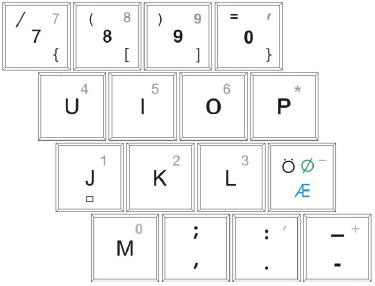
När den numeriska knappsatsen har aktiverats (med tangenten Num Lock) kan du göra följande:
- Använda tangentbordets sifferknappar för att skriva siffror.
- Om den numeriska knappsatsen är aktiverad och du vill skriva de bokstäver som visas på siffertangenterna, trycker du samtidigt ned Fn-tangenten och de önskade bokstavstangenterna. Om du vill
skriva versaler trycker du samtidigt ned Skift-tangenten.
|
20
|
 |
Kapitel 3 Första användningstillfället |
 |
Snabbtangenter
I det här avsnittet introduceras tangentbordets snabbtangenter. Alla snabbtangenter används i kombination med funktionstangenten. |
|
Tryck på och snabbtangenten  för att använda funktionerna. för att använda funktionerna. |
| |
Symbol |
Beskrivning |
| Fn+F1 |
 |
Strömsparknapp - Aktivera datorns energisparläge. Knappens funktion beror på de inställningar som har angetts för energisparläget. |
| Fn+F2 |
 |
Signaler för Bluetooth-enheter på/av - Stäng av eller aktivera Bluetoothfunktionen. (Gäller endast modeller utrustade med Bluetooth) |
| Fn+F3 |
 |
Trådlöst på/av - Starta eller stäng av intern funktion för trådlöst. |
| Fn+F4 |
 |
Pekplatta - Stäng av eller aktivera pekplattan. |
| Fn+F5 |
 |
Bakgrundsbelysning - Stäng av eller aktivera bakgrundsbelysning för LCD-skärmen. |
| Fn+F6 |
 |
Växla mellan LCD/extern skärm - Växlar mellan visning på den inbyggda skärmen och en ansluten extern skärm, eller visning på båda skärmarna. |
| Fn+F7 |
 |
Öka ljusstyrkan - Ökar skärmens ljusstyrka. |
| Fn+F8 |
 |
Minska ljusstyrkan - Minskar skärmens ljusstyrka. |
| Fn+F9 |
 |
Ljud av - Stänger av ljudet. |
| Fn+F10 |
 |
Höj volymen - Höjer ljudvolymen. |
| Fn+F11 |
 |
Sänk volymen - Sänker ljudvolymen. |
| Fn+F12 |
 |
Kamerakontroll - Stäng av eller aktivera kameran. |
| Fn+Prt scr/Sys Rq |
|
Kopierar den aktuella skärmbilden. |
| Fn+F |
|
Stäng av eller aktivera energisparläget. |
| Fn+C |
|
Stäng av eller aktivera ljust läge. |
| Fn+Ins/Numlk |
|
Aktivera eller stäng av läget Num Lock. |
| Fn+Del/Scr Lk |
|
Aktivera eller stäng av läget Scroll Lock. |
21
|
 |
Kapitel 3 Första användningstillfället |
Windows-tangenten
Tangentbordet har två tangenter som används
för att utföra Windows-specifika funktioner.
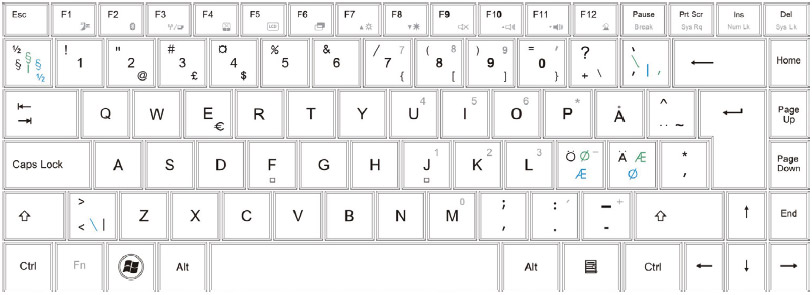
| Tangentnamn |
Beskrivning |
Windows-tangenten
 |
Startknapp, utför funktioner med olika kombinationer av kortkommandotangenter.
Exempel:
 + Tabb (växla mellan aktiva program) + Tabb (växla mellan aktiva program)
 + E (öppna "Den här datorn") + E (öppna "Den här datorn")
 + F (sök efter fil) + F (sök efter fil)
 + M (minimera alla fönster) + M (minimera alla fönster)
 + R (visa dialogrutan "Kör") + R (visa dialogrutan "Kör")
Skift +  + M (ångra kommandot "Minimera alla fönster") + M (ångra kommandot "Minimera alla fönster")
 + D (visa skrivbordet) + D (visa skrivbordet)
|
Programtangenten
 |
Öppnar snabbmenyn (motsvarar att högerklicka) |
22
|
 |
Kapitel 3 Första användningstillfället |
3.3 Använda pekplattan
Använd bara fingertoppen på pekplattan. Det går bara att använda fingret på pekplattan, andra föremål kan inte användas. Pekplattan motsvarar musen på en stationär dator. Du
använder pekplattan för att placera markören på valfria plats på skärmen, så att du kan navigera i t.ex. dokument eller markera objekt på skärmen. Tabellen nedan innehåller exempel
på hur du använder pekplattan.
Beskrivning av pekplattans funktioner
|
| Begrepp |
Beskrivning |
| Peka |
Placera fingret mitt på pekplattan och för fingret till den plats som du vill peka på. |
| Klicka |
Peka på ett objekt och tryck sedan på pekplattans knapp. |
| Dubbelklicka |
Flytta markören mot ikonen för det program som du vill starta. Tryck på vänster pekplatteknapp två gånger i snabb följd eller knacka med fingret på pekplattan två gånger i snabb
följd. Programmet startas. Inget händer om det tar för lång tid de två knapptryckningarna eller knackningarna. |
| Dra |
Markera ett objekt och placera det på valfri plats på skärmen. Flytta markören till det objekt som ska flyttas. Håll ner vänster knapp och flytta sedan objektet till en valfri plats. Släpp
knappen. Alternativt kan du dra objektet genom att knacka lätt på objektet en gång, sedan dra objektet till önskad plats och därefter knacka lätt en andra gång. |
Hantera pekplattan
Pekplattan är tryckkänslig. Hantera den varsamt. Tänk på följande:
1. Låt inte skadliga ämnen som damm, vätskor eller olja, komma i kontakt med pekplattan.
2. Nudda inte pekplattan med smutsiga eller våta händer.
3. Skrapa inte på pekplattan med naglarna eller hårda föremål.
4. Placera inte tunga föremål på pekplattan eller knapparna.
|
|
 |
Du kan konfigurera pekplattans funktioner med hjälp av inställningarna i pekplattans programvara. På så sätt blir det enklare att navigera i Windows
och på webben. Genom att anpassa alternativen i kontrollpanelen i Windows kan du anpassa pekplattans funktioner för att markera och knacka.
|
|
23
|
 |
Kapitel 3 Första användningstillfället |
3.4 Nätverksanslutningar
Utrustning för följande typer av Internet-anslutningar:
• Kabel – ett RJ-45-uttag (nätverk) kan användas för att ansluta datorn till Internet.
• Trådlöst – den trådlösa anslutningen används för trådlös anslutning till Internet.
Anslutning till fast nätverk
För LAN-anslutning krävs en 8-stifts RJ-45-nätverkskabel (köps separat).
Så här ansluter du nätverkskablarna:
 |
Minimera risken för elstötar, bränder eller utrustningsskador genom att inte ansluta någon modemkabel eller telefonkabel till RJ-45-jacket.
|
1. Anslut nätverkskabeln till datorns nätverksuttag (1).
2. Anslut nätverkskabelns andra ände till ett vägguttag (2).
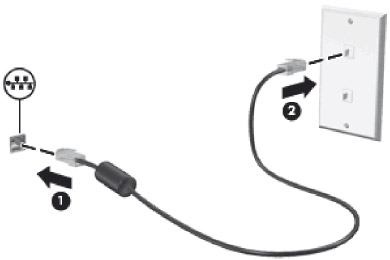
Ansluta till trådlöst nätverk
I trådlösa nätverk överförs data med radiovågor i stället för i fasta kablar.
WLAN-enhet (Wireless LAN, trådlöst LAN) – datorn kan anslutas till företagsnätverk och
hemnätverk eller nätverk på flygplatser, hotell, kaféer, skolor eller andra offentliga platser som är anslutna till trådlösa lokala nätverk (Wi-Finätverk, trådlöst LAN eller WLAN är alternativa
benämningar). Alla trådlösa enheter som är anslutna till WLAN-nätverket kan kommunicera med varandra via en trådlös router eller accesspunkt.
24
|
Industriella enheter har stöd för följande IEEEstandarder:
• 802.11b är den första allmänt accepterade standarden, som stöder 11 Mb/s maximal datahastighet och frekvensen 2,4 GHz.
• 802.11g har stöd för 54 Mb/s maximal datahastighet och frekvensen 2,4 GHz.
WLAN-enheter som stöder 802.11g är bakåtkompatibla med 802.11b-utrustning, vilket innebär att enheterna kan kommunicera i samma nätverk.
Kontrollera trådlösa enheter
Med följande funktioner kan du kontrollera de trådlösa komponenterna:
• aktiveringsknapp för trådlösa komponenter
• kontroll i operativsystemet
|
 |
Bilaga A Analysera och åtgärda fel |
Instabilt system, okänd orsak:
Det går inte att starta datorn från viloläge.
1. Avinstallera uppgraderingar som har installerats efter inköpet (RAM, hårddisk, WLAN, Bluetooth).
2. Återställ till tidigare MS-system, om inte åtgärden ovan hjälpte.
3. Partitionera om, om inte åtgärden ovan hjälpte.
4. Kontakta ett lokalt servicecenter, om inte åtgärden ovan hjälpte.
 |
Säkerhetskopiera alla data innan du utför återställning.
|
Maskinvaruproblem – inbyggd kamera:
Den inbyggda kameran fungerar inte.
1. Använd enhetshanteraren för att undersöka om det är problem med kameran.
2. Prova att installera den senaste kameradrivrutinen.
3. Om problemet inte har åtgärdats kan du prova att uppgradera BIOS-systemet till den senaste versionen.
4. Kontakta ett lokalt servicecenter om problemet kvarstår.
Maskinvaruproblem – batteriet:
Batteriskötsel.
1. Batteriet har automatiskt överströmsskydd, så att datorn inte skadas.
2. Vi rekommenderar att batteriet laddas var tredje månad, även om det inte används.
Maskinvaruproblem – WIFI:
Så här tar du reda på om datorn har ett inbyggt kort för trådlösa nätverk:
Välj Kontrollpanelen > Enhetshanteraren. I menyn "Nätverkskort" kan du se om datorn har ett kort för trådlösa nätverk.
25
|
|
Problem med temperatur, fläkt, ventilation:
Om temperaturen är för hög trots att fläkten är på:
1. Kontrollera att fläkten fungerar när processorns temperatur höjs och kontrollera att ventilationen fungerar.
2. Minska belastningen genom att avsluta några av programmen (via aktivitetsfältet), om många program körs samtidigt.
3. Problemet kan bero på ett virus. Använd ett antivirusprogram för att söka igenom datorn.
4. Utför en partitionsåterställning om problemet inte åtgärdas med metoderna ovan.
 |
Säkerhetskopiera alla data innan du utför en återställning.
|
 |
Förhindra virus genom att inte ansluta datorn till Internet innan antivirusprogram har installerats och brandväggen har aktiverats.
|
Okänd orsak – blå skärm:
Skärmen är blå när jag har startat om datorn.
1. Ta bort extra minne. Om datorns minne har utökats med extra minnesenheter efter inköpet, stänger du av datorn och tar bort dem. Starta sedan om datorn och kontrollera
om den fungerar normalt. Om datorn fungerar korrekt kanske den extra minnesenheten inte är kompatibel med datorn.
2. Avinstallera programvara som inte är kompatibel. Du kanske har installerat programvara som inte är kompatibel med datorn. Prova att avinstallera programvaran i säkerhetsläget i Windows.
3. Undersök om datorn har drabbats av virus.
4. Återställ program och installera om systemet, om problemet kvarstår.
 |
Säkerhetskopiera alla data innan du återställer.
|
 |
Anslut inte datorn till Internet innan du har installerat om program och antivirus.
|
5. Kontakta ett lokalt servicecenter om problemet kvarstår.
|
|
 |
Bilaga B Frågor om batteriet |
Skötsel av nya batterier:
Om ett nytt batteri används och sköts som det ska, håller batteriet längre.
Kom ihåg att:
1. Ett helt nytt batteri har en viss restladdning. Förbruka restladdningen helt och ladda sedan batteriet i minst 15 timmar.
2. När batteriet har laddats första gången, bör du inte ladda det igen förrän batteriet är helt urladdat. Vid det andra och tredje laddningstillfället bör
batteriet laddas i minst 12 timmar. Efter det tredje laddningstillfället har batteriet aktiverats som det ska.
Batteriets livslängd räknas från tillverkningstillfället.
Oavsett om batteriet används, förkortas livslängden kontinuerligt.
Ett batteri klarar normalt ca 300–500 uppladdnings-/urladdningscykler.
26
|
|
Hur kontrollerar jag batteriets skick?
1. Använd batteriprogramvaran för att kontrollera användningstiden för ett helt nytt batteri. (I Energialternativ anger du fullständig batteridrift, lägsta möjliga LCD-ljusstyrka,
WLAN avstängt, inga externa enheter, ingen skärmsläckare.)
2. Vid rumstemperatur (25 °C), efter ca 100 laddningscykler, har batteriets verkliga användningstid sänkts till ca 80–85 % av den ursprungliga användningstiden. Efter
ca 200 laddningscykler har användningstiden sänkts till ca 70–75 % av den ursprungliga användningstiden. Efter ca 300 laddningscykler har användningstiden sänkts till ca 60–65 % av den ursprungliga tiden.
3. Om den ursprungliga användningstiden är ca 3 timmar och du laddar upp batteriet helt och sedan laddar ur det helt en gång om dagen, motsvarar 100 laddningscykler ca tre månader. Efter tre månader har
batteriets användningstid minskat till 2,4 timmar. Efter sex månader är användningstiden ca 2 timmar. Efter ett år är användningstiden ca 1,5 timmar.
4. Batteriets skick och prestanda påverkas av många faktorer, och både användningsmetoderna och miljöförhållanden varierar. Därför går det inte att fastställa batteriets kapacitet och prestanda exakt utifrån
användningstiden. Ovanstående tidsvärden är bara ungefärliga.
|
|
 |
Bilaga B Frågor om batteriet |
Faktorer som inverkar på batteriets livslängd och användningstid:
Om datorn används under vissa förhållanden kan batteriets användningstid och livslängd bli mycket kortare än förväntat. Det behöver inte innebära att batteriet är trasigt.
Följande faktorer inverkar på batteriets användningstid:
1: Processorhastighet – Om rätt drivrutiner för Intel-kretsar är installerade, anpassas Intel-processorns hastighet med inbyggd Intel Speed Step-teknik. Därmed förlängs batteriets användningstid.
2: Minnes och grafikkortskapacitet – Vissa program använder en stor del av hårddiskens kapacitet (det virtuella minnet) för informationsöverföring, vilket ger många
överföringar till och från hårddisken. Därför kan det i batterihänseende vara fördelaktigt att utöka minnets storlek.
3: Vissa program startas och körs automatiskt i bakgrunden. Det ökar belastningen på processorn. Batteriets användningstid kan förlängas om du stänger vissa program som har startats automatiskt.
4: LCD-skärmens ljusstyrka – Lägre ljusstyrka ger längre batteritid. Du kan justera ljusstyrkan med funktionstangenten.
5: Energisparinställningar och Speed Stepinställningar – Energisparinställningarna inverkar på batteriets användningstid.
6: Batterilivslängd – Batteriets genomsnittliga livslängd är ett år. Ju mer batteriet används, desto kortare blir livslängden.
27
|
7: Vissa program kräver mer processor- och systemkapacitet, vilket förkortar batteriets användningstid.
8: Trådlösa enheter och Bluetooth-enheter förbrukar mer batteriladdning. Om du inte använder trådlösa enheter kan du stänga av trådlösa funktioner genom att använda motsvarande funktionstangenter
9: Temperaturen i användningsmiljön – Om datorn används i miljöer med hög eller låg temperatur påverkas batteriets kemiska ämnen, vilket kan ge upphov till kortare användningstid och batterilivslängd.
Hantera laddningsproblem
Om det verkar som om batteriet inte laddas, om batteriindikatorn inte lyser eller om det inte går att starta datorn med enbart batteridrift, bör du skicka datorn till ett lokalt servicecenter,
som kan kontrollera om det är problem med batteriet, så att det måste bytas.
Batterier är förbrukningsartiklar och har kort garantiperiod. I slutet av batteriets livstid
kanske det bara går att använda batteriet i några minuter, trots att är fulladdat. Då måste batteriet bytas.
|
 |
Bilaga C Tekniska data |
Processor
- Intel Arrandale-processor
Kretsar
Systemminne
- Två minnesplatser, stöd för högst 4 GB
Skärm
- 13,3-tums LCD-skärm med bakgrundsbelysning, upplösning: 1 366 x 768 (16:9)
Grafikkort
- ATI Mobility Radeon HD 5430
Tangentbord
Pekplatta
- Pekplatta med två knappar
Hårddisk
- 2,5-tums hårddisk, tjocklek 9,5 mm, SATA-gränssnitt
Ljud
- Ett uttag för anslutning av hörlurar, högtalare och PA-utrustning; ett uttag för mikrofon
Kamera
28
|
|
I/O-anslutningar
- 1 st. kortläsargränssnitt (stöder följande minneskort: MS/MS Pro/SD/MMC)
- 1 st. Mini PCIE
- 1 st. HDMI
- 1 st. mikrofoningång
- 1 st. hörlursutgång
- 3 st. USB 2.0-portar, en för E-SATA och USB
- 1 st. RJ45-port
- 1 st. DC-ingång
- 1 st. VGA-port
Batteri
- 6-pols litium-polymer-batteri, 3 800 mAh, 11,1 V
LAN
Trådlöst nätverk
Storlek
Vikt
|
|
|